「Spotifyの曲をアラームに設定できることを知ってて驚きました。Spotifyで好きな曲やアルバムをストリーミングするだけでなく、アラームとして設定できるなんてすごいですね!」
セットアップできることを知ってショックを受けましたか Spotify iPhoneまたはAndroidデバイスのアラームとしての曲?
朝起きるのが面倒くさいけど、いつもの目覚まし時計にうんざりしているなら、お気に入りのSpotify曲を目覚ましに使ってみませんか? ? 実際、Webを検索したり、 App Storeからいくつかのアプリケーションを使用したりする場合、実際にセットアップに役立つことを示す多くの情報が表示されます。
ここで、iPhone/AndroidでSpotifyをアラームとして設定する方法を説明しますので、よく読んでみてくださいね!
コンテンツガイド パート1。iPhoneでSpotify曲をアラームに設定する方法パート2。AndroidでSpotify曲をアラームに設定する方法パート3。任意のデバイスでSpotifyをアラームとして設定するパート4。 概要
すぐに、このパートでは、お気に入りのSpotify曲をアラームに設定することについて説明します。SpotifyをMP3に変換するか、または特別なアプリを使用することができます。 まず、セットアップに役立つ二つの信頼できるアプリを共有します。
音楽目覚まし時計の使用を続行するには Spotify 間に Spotify iPhoneのセットアップでアラームが発生した場合は、アクティブなものを使用していることを確認する必要があります Spotify プレミアムアカウントと、トラックをロードするための安定したインターネット接続。
以下の手順に従います。
ステップ1。 あなたはのための音楽目覚まし時計をダウンロードする必要があります Spotify あなたのiPhoneで。
ステップ2。 あなたはあなたにログインする必要があります Spotify アカウントを作成し、画面の任意の場所をタップして、最後に[設定]メニューを開きます。
ステップ3。 「アラーム」のボタンを選択し、「追加」ボタンにチェックマークを付けて、新しいアラームを作成します。 もちろん、お気に入りをSpotify曲をアラームとして使うことができます。
ステップ4。 次に、希望する時間を設定します。 アラームの頻度(またはアラームを繰り返す頻度)を設定することもできます。
ステップ5。 「プレイリスト」タブに移動し、チェックマークを付けます。 ページの右上には、この「追加」ボタンがあります。 次にそれをクリックします。
ステップ6。 今、Spotifyあラームとして使いたい曲を選択してください。設定を完了するには「完了」ボタンをタップしてください。
特に午前中のアラームが気分を台無しにするという見方を変えることができます! 実は今回はお気に入りに目覚めるのでどういうわけか違うでしょう Spotify 歌。 さらに、「再生を続ける」メニューをクリックするだけで、目覚めた後もトラックを聴き続けることができます。
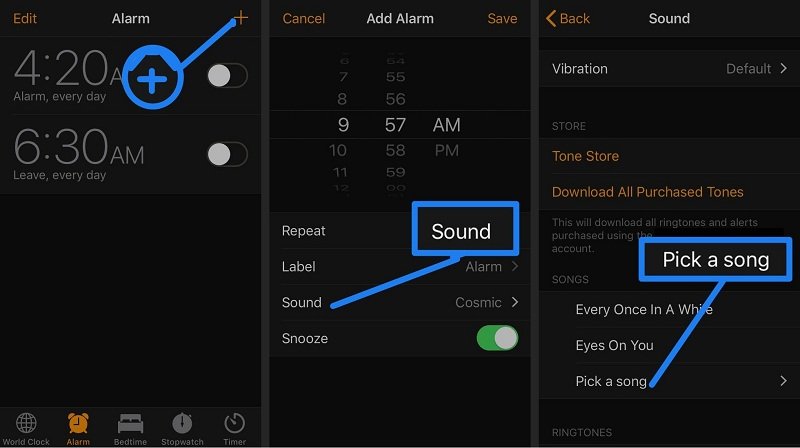
音楽目覚まし時計として使用できる別のアプリはこのKello Alarm Clockです。 これは実際には、iPhoneにある着信音の代わりに、お気に入りのプレイリストを使用して目を覚ますことができるスマートロックアプリケーションです。 実際、DeezerやTidalの曲を組み込むこともできます(お気に入りは別として) Spotify 曲)。
これを行う前に、次のことを確認する必要があります Spotify Kello目覚まし時計を介したiPhoneのセットアップでアラームが発生すると、デバイスはデバイスに応じてセットアップされ、それに応じてインターネット接続が確立されます。
このケロ目覚まし時計を使用して、 Spotify iPhoneのセットアップでアラーム。
ステップ1。 Kello目覚まし時計アプリをiPhoneにインストールして起動し、「目覚まし」の部分に進みます。
ステップ2。 その後、画面上部にある「+」ボタンにチェックを入れて、音量設定と繰り返しを設定します。
ステップ3。 次に、その「サウンド」ボタンを押してから、「Spotify」を開いて Spotify ログインクレデンシャルを使用するアカウント。
ステップ4。 好きなプレイリストを選択してください。 「アラームの作成」ページに表示される「再生」ボタンを押すことで、プレビューすることもできます。
ステップ5。 特定のものを選択するだけです Spotify 完成させるために使用したい曲 Spotify iPhoneのセットアップでアラーム。 iPadで実行している場合は、これを使用してフォローすることもできます。
これで、について十分に説明しました Spotify iPhoneのセットアップに関するアラーム、私たちは今、どのように行うかについての議論に向かっています Spotify Androidデバイスに設定されたアラーム。
残念ながら、あなたはあなたがあなたのお気に入りを使うことができないことを知っているべきです Spotify Androidデバイスにプリインストールされている時計アプリの曲。 するために Spotify Androidガジェットにアラームが設定されている場合は、GoogleClockAppやSpotOnなどのアプリケーションに助けを求める必要があります。 記事のこの部分では、両方のアプリを使用してセットアップを行う方法について説明します。
Google時計アプリは、目覚まし時計としてだけでなく、タイマーやストップウォッチとしても機能します。 必要に応じて、一連の日数の間アラームを設定することもできます。 すでに統合されています Spotify そのため、からの任意のトラック、プレイリスト、またはアルバムを使用できます Spotify あなたが望むようにあなたのアラームとしてアプリ。
を行う手順に入る前に Spotify Androidデバイスにアラームを設定するには、時計と Spotify アプリはAndroidスマートフォンにインストールされており、最新バージョンになっています。
次に、従わなければならない詳細な手順を示します。
ステップ1。 デバイスでGoogle時計アプリを起動し、[アラーム]セクションに移動します。
ステップ2。 「+」ボタンもありますが、今回は画面下部にあります。 それをクリックして、新しいアラームを設定します。
ステップ3。 「サウンド」アイコンにチェックマークを付けてから、「Spotify" タブ。
ステップ4。 あなたがあなたにアクセスするために Spotify アカウントで、次に「接続」アイコンをタップします。
ステップ5。 これで、プレイリストまたはアルバムをから選択できます。 Spotify アプリを使用したり、時計や目覚まし時計として使用したい曲を検索したりすることもできます。
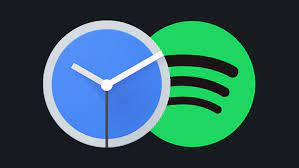
これが別のプログラム– SpotOn –で、これを使用して Spotify あなたのAndroidデバイスのアラーム。 使用する前に、アクティブを使用していることを確認する必要があります Spotify プレミアムアカウントとAndroidデバイスが安定したインターネット接続に接続されていること。
ステップ1。 SpotOnアプリをダウンロードしてAndroid携帯にインストールする必要があります。
ステップ2。 あなたの Spotify プレミアムアカウントのクレデンシャルを入力して、ログインするだけです。
ステップ3。 新しいアラームを作成するには、「目覚まし」タブにチェックマークを付ける必要があります。
ステップ4。 今度は、アラームをオンにする特定の時間を設定します。
ステップ5。 この「音楽を選択するためにタップ」オプションにチェックマークを付けます。 あなたは選ぶことができます Spotify 使用するアルバムまたはプレイリスト。
さらに、必要に応じて、アラームにバイブレーションだけでなくいくつかの効果を追加することもできます。
上記の手順に従うだけで、次のことができるようになります。 Spotify Androidデバイスに設定されたアラーム。
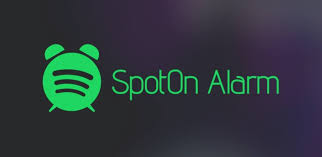
iPhone/AndroidでSpotify曲をアラーム二使用するにはSpotifyプレミアムが必要となります。ただし、プレミアムアカウントをお持ちでなく、Spotifyの無料プランを使用したい場合はどうすればいいですか?ただでSpotify曲をアラームに使用する方法はありますか?
実はあります。Spotifyの曲をダウンロードしてローカルファイルとしてアラームに設定すればいいです。しかし、Spotify 曲はいわゆるDRM暗号化によって保護されていますが、どうすればダウンロードできますか?
さて、このDumpMedia Spotify 音楽変換の出番です。まずDumpMedia Spotify音楽変換を使用してSpotifyをダウンロードする手順を紹介します。
ステップ1。 DumpMedia Spotify音楽変換無料ダウンロードしてインストールします。そして起動します。Spotifyのアカウントにログインすると、曲が自動的に同期されます。
ステップ2。 同期されたプレイリストや曲をクリックして、押したままに緑のボタンに向かってドラッグします。

ステップ3。そして、変換したい曲を選択して、出力形式を設定します。MP3だけでなく、M4A、WAV、FLACなども変換できます。出力フォルダも設定できます。
ステップ4。 すべての設定が完了したら、「変換」をクリックしてプロセスを開始します。「変換完了」でファイルを確認できます。
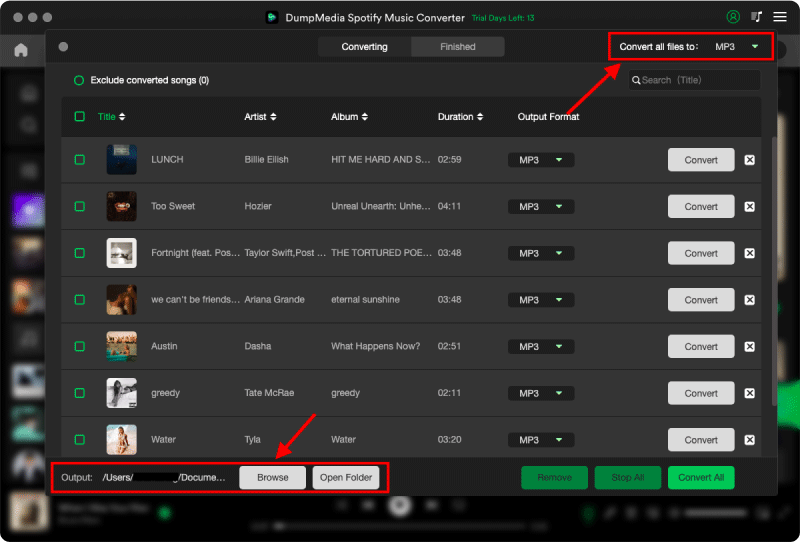
注:変換された曲は、iTunes経由でiPhoneに送信するか、USBケーブルを使用してAndroidデバイスにコピーする必要があります。
ステップ1。 iPhoneにあるClockアプリケーションを起動します。
ステップ2。 アラームを設定するためにクリックする必要がある「+」ボタンがあります。
ステップ3。 「サウンド」アイコンをタップし、「曲を選ぶ」ボタンにチェックを入れて、使いたいSpotify 曲を選択します。
ステップ4。 選択した曲をクリックして戻り、「保存」ボタンをクリックして設定を確認します。
DumpMedia Spotify音楽変換を使用して、簡単にDRM保護を解除することができ、それらの Spotify 曲をダウンロードします。 これらの曲をアプリがサポートする任意の形式に変換して、デバイスに永久に保存することもできます。このアプリは非常に高速で動作しすぎて、時間を効率的に使用できます。 出力ファイルの品質が高すぎること、および ID3タグなどのメタデータ情報は保持および維持されます。 多言語機能、カスタマイズ可能な設定、処理するファイルの簡単なアップロード(ドラッグアンドドロップメカニズムまたは機能を介して)など、楽しむことができる高度な機能もあります。
iPhoneやAndroidデバイスでSpotifyをアラームとして設定するのは非常に簡単なプロセスです。 プロセスを正常に実行するには、他のアプリを使用する必要があるかもしれませんが、お気に入りのアプリを聞くことができるのは良いことです。 Spotify アラームが鳴るたびに歌います。
まあ、唯一の欠点は、 Spotify プレミアムアカウントが必須です。 ただし、DumpMedia Spotify 音楽変換のようなアプリを使用できることを常に知っておいてください。Spotify プレミアムにお金を払いたくない場合でも好きなSpotify曲をダウンロードできます 。
